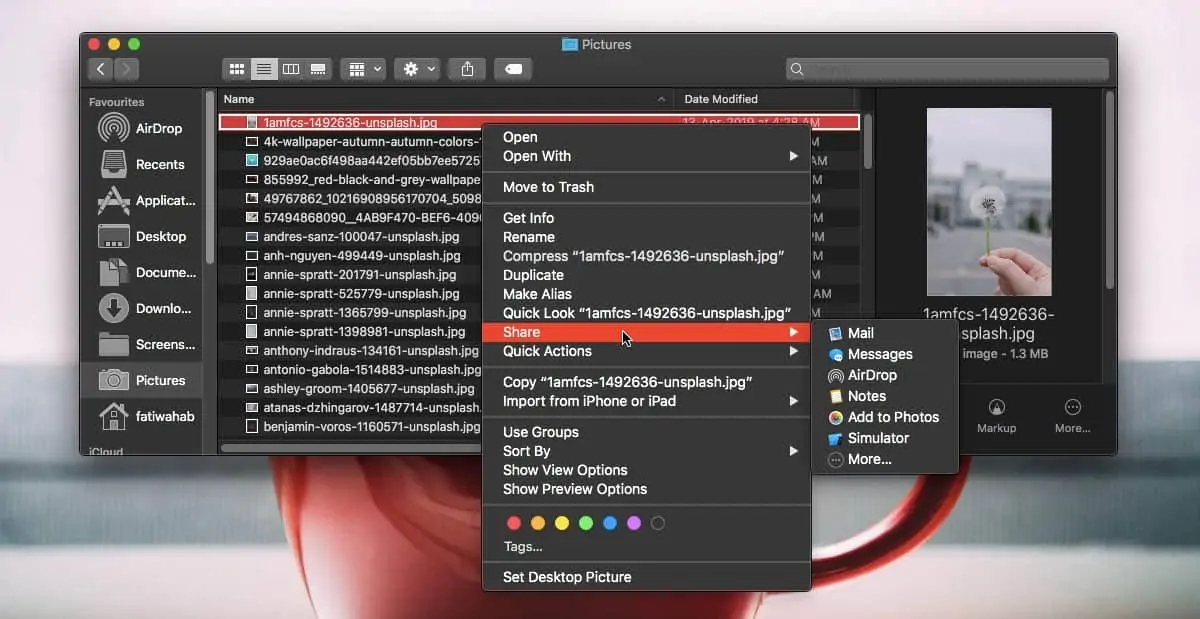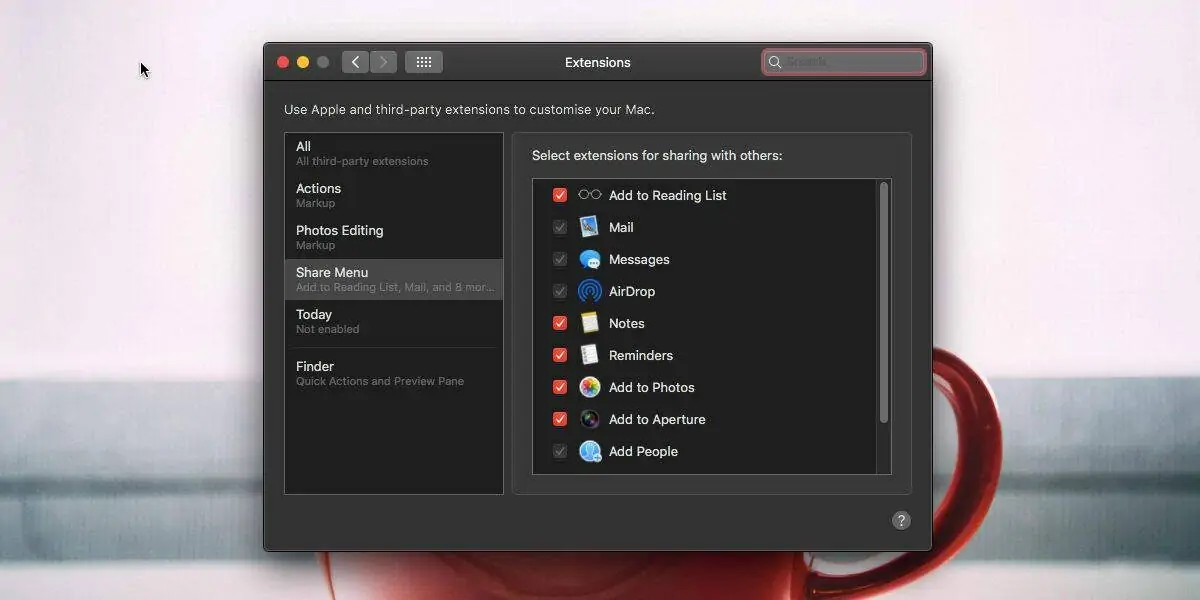ارسال فایل از یک برنامه به دیگری یا در واقع به اشتراکگذاری فایل و محتوا، کاری است که شاید هر روز بارها و بارها انجام میدهیم. در سیستم عامل مکاواس برای به اشتراک گذاشتن فایل، میتوانید روی آن راستکلیک کنید و گزینهی Share و سپس یکی از روشهای به اشتراکگذاری را انتخاب کنید. با نصب کردن اپلیکیشنهای جدید، گزینههایی در منوی Share اضافه میشود و شاید پس از مدتی تعداد گزینههای این منو بسیار زیاد شود.
در macOS میتوانید گزینههای منوی Share را به صورت دستی فعال یا غیرفعال کنید و مواردی که برایتان کاربردی نیست را حذف کنید. در ادامه به روش ویرایش کردن منوی Share در مکبوک و آیمکهای اپل میپردازیم.
منوی Share در حالت پیشفرض حاوی گزینههایی مثل Mail و Messages و AirDrop است. اگر بخواهید فایلی را برای کسی ایمیل کنید یا از طریق پیام برای کسی ارسال کنید، دو گزینهی اول مناسب است. برای به اشتراکگذاشتن فایل با دیگر محصولات اپل مثل آیفون و آیپد میتوانید از ایردراپ که گزینهی سوم است استفاده کنید.
برای اطلاعات بیشتر در خصوص AirDrop به مقالهی زیر توجه فرمایید:
اما پس از مدتی ممکن است با نصب کردن اپلیکیشنهای بیشتر و بیشتر، منوی Share بسیار شلوغ شود. در این صورت باید هر بار به گزینهها دقت کنید و گزینهای که موردنظر است را در میان انبوهی از گزینهها پیدا کنید. به همین جهت است که گاهی تغییر دادن گزینههای منوی Share ضروری میشود. در ادامه به روش ویرایش این منو و گزینههای آن میپردازیم.
روش ویرایش کردن منوی Share در مکاواس
برای تغییر دادن گزینههای منوی Share در مکاواس نیاز به اپلیکیشن جانبی نیست و در واقع این قابلیت در خود سیستم عامل لحاظ شده است. برای دسترسی به تنظیمات مربوطه، روی منوی اپل یا سیب در بالای صفحه کلیک کنید و گزینهی System Preferences را انتخاب کنید. در پنجرهی باز شده روی Extensions کلیک کنید.
پنجرهی Extensions حاوی ستونی در سمت چپ و مواردی در سمت راست است. در ستون کناری روی گزینهی Share Menu کلیک کنید. حال در سمت راست تمام مواردی که در منوی به اشتراکگذاری موجود است را مشاهده میکنید و تمام گزینهها قابل تغییر است، حتی برخی از گزینههای پیشفرض.
برای فعال کردن نمایش هر یک از گزینهها، تیک چکباکس کنار آن را بزنید و برای غیرفعال کردن هم تیک کنار آن را حذف کنید.
برخی گزینهها قابل حذف نیستند! به عنوان مثال اگر از اپلیکیشن ایمیل اپل که Mail نامیده شده برای ضمیمه کردن فایل و ارسال آن استفاده نمیکنید، نمیتوانید تیک گزینهی Mail را حذف کنید.
تغییراتی در که این صفحه از تنظیمات سیستم عامل macOS انجام شده، سریعاً و برای همهی فایلها اعمال میشود. البته در منوی Share بسته به فایلی که روی آن راستکلیک کردهاید، گزینههای متفاوتی وجود دارد. به عنوان مثال گزینهی افزودن به لیست مطالعه یا Add to Reading List با راستکلیک روی فایلی از نوع عکس در منوی Share ظاهر نمیشود چرا که این عمل کاملاً بیمعنی و نامربوط است.
اضافه کردن برخی گزینههای جدید در منوی Share با امکانات سیستم عامل macOS امکانپذیر نیست و فقط گزینههای موجود قابلیت فعال و غیرفعال کردن دارند. تغییر دادن ترتیب گزینهها هم امکانپذیر نیست اما احتمالاً این قابلیت در نسخههای آتی مکاواس اضافه میشود.
addictivetipsسیارهی آیتی